Un truco útil: poner el porcentaje de batería en la bandeja de Windows

Muchos trabajamos en ordenadores portátiles basados en Windows 10, por lo que uno de los apartados más importantes de estos es su autonomía. Es evidente que para ello entra en juego un elemento como la batería del equipo, componente que debemos cuidar.
Por tanto, es más que probable que en este caso veamos un icono relativo a la mencionada batería en la bandeja del sistema Windows. Como sabréis, el mismo indica el estado de la batería, por lo que sabremos si está cargando, desenchufada, etc. Estos estados se reflejan en el mismo icono, mientras que para saber cuánto está cargada, siempre podemos pasar el cursor por encima.
Pero se puede dar el caso de que deseemos ver el porcentaje de batería en la bandeja del sistema sin tener que hacer nada, algo para lo que os ayudaremos. De hecho os vamos a hablar de una aplicación llamada PureBatteryAddOnSetup que se centra en estas tareas. Esta nos va a permitir visualizar el porcentaje de batería en la bandeja de Windows 10.
Para ello lo primero que haremos será descargar e instalar la mencionada app PureBatteryAddOnSetup, por lo que quedará en ejecución en la bandeja del sistema. En el caso de que el equipo portátil esté enchufado pero la batería está completamente cargada, veremos una barra verde completa. Por el contrario, en el momento en que la carga descienda por debajo del 100%, ya podremos ver el porcentaje de la misma con su correspondiente cifra. De igual modo el programa se actualiza regularmente para que tengamos una idea precisa de cuánta batería queda.
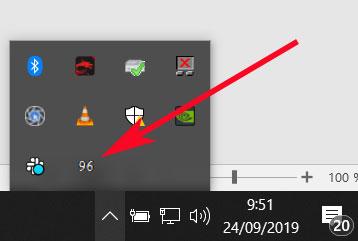
Cómo ver en todo momento el porcentaje de batería que te queda en Windows 10
Por otro lado, si conectamos el portátil porque necesitamos cargarlo, el icono de la aplicación seguirá mostrando el porcentaje de carga. Eso sí, no nos indicará que el portátil se está cargando. Por todo ello es conveniente mantener el original icono de batería por defecto también visible en la bandeja del sistema. Lo cierto es que si deseamos conocer este dato en todo momento, esta aplicación nos será de gran ayuda.
Sin embargo uno de sus defectos es que no hay forma de personalizarla. Es más, debido a que el texto por defecto para el porcentaje de batería se muestra en blanco, si usamos el tema de luminoso de Windows 10, no podremos verlo. Esta tonalidad es la única que podremos utilizar, por lo que tendremos que usar el tema oscuro en Windows 10 para que la aplicación sea útil. Así, como la aplicación no tiene ninguna configuración, no se ejecutará automáticamente al iniciar.
Lo que sí podemos hacer llegado el caso, es agregarla manualmente a la carpeta de inicio del sistema, tan solo creando un acceso directo en la carpeta de inicio. Pero claro, también debemos tener en cuenta que la aplicación tan solo tiene un mes de vida. Por tanto es muy posible que con el tiempo vaya mejorando. Así, se podría dar el caso de que más adelante se integre un panel de configuración que nos permita personalizar el aspecto del porcentaje de la batería.
Comentarios
Publicar un comentario